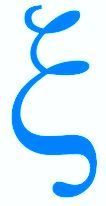CCleaner
Éditeur : Piriform
CCleaner [1] est utilisé pour l’entretien général de la machine. Son grand apport est de faire d’un seul coup un nettoyage général alors que la même opération, effectuée logiciel par logiciel, prendrait un temps important, au risque d’en oublier.
Les deux outils à utiliser sont "Nettoyage personnalisé" et "Registre". Les principales actions portent sur :
- Windows : supprimer les fichiers inutilisés de votre système
- Les navigateurs : éliminer toute trace de votre navigation sur le Web (historiques, cookies, cache, fichiers temporaires, etc.)
- Certaines applications : effacer les fichiers temporaires ou historiques de nombreuses applications (Windows Media Player, Nero, Skype, Acrobat, WinRAR, Google Earth, etc.)
- Le registre [2] : nettoyer le registre qui est en quelque sorte le centre névralgique de Windows, là où sont conservés tous les réglages effectués sur votre PC.
L’utilisation des autres outils de CCleaner n’est pas recommandée ici. Soit parce qu’elle est trop technique pour un utilisateur standard, soit parce qu’elle est accessible par les paramètres Windows ou par les éditeurs de logiciels.
CCleaner permet de nettoyer votre machine. Il n’agit pas de manière humainement perceptible sur sa vitesse d’exécution. Il permet, par contre, dans l’utilisation qui est préconisée ici, de récupérer de l’espace disque et de supprimer quelques traces de navigation.
La féquence d’utilisation de CCleaner dépend de l’utilisation de votre machine. Par analogie, on peut vivre très longtemps dans un logis poussiéreux mais c’est bien mieux quand c’est propre. Au maximum, un nettoyage par mois voire tous les trimestres, semble raisonnable.
En savoir plus
[1]Site officiel : il faut toujours utiliser le site officiel du produit pour le télécharger. Il est aussi possible de passer par le Windows Store.
[2]Le registre mémorise les options de configuration des logiciels ou du système d’exploitation. Y sont stockés les associations de fichier (quel programme choisir pour ouvrir tel type de fichier), les paramètres configurables dans le panneau de configuration, les programmes lancés au démarrage, etc. Toutes les options du matériel, des pilotes de périphérique, du système d’exploitation, ou des différents programmes sont ainsi mémorisées dans le registre. Il est modifié chaque fois que vous installez un logiciel, créez un nouveau compte d’utilisateur, choisissez de toujours jouer vos MP3 avec Winamp plutôt qu’avec Windows Media Player, etc. Un nettoyage de la base de registre est nécessaire quand de nouveaux logiciels ou matériels sont installés ou supprimés de votre ordinateur mais aussi après certaines modifications de Windows.
AdwCleaner
Éditeur : Malwarebytes
AdwCleaner [1] est un logiciel utilitaire créé afin de supprimer en toute sécurité les programmes installés contre votre gré. Ces logiciels (appelés malwares) ont pu s’immiscer sans votre consentement (ou par mégarde) lors de l’installation de logiciels sur votre système. Vous êtes l’unique responsable de l’installation de ces logiciels indésirables. En effet, au final les installations réellement automatiques sont relativement rares ; il s’agit en règle générale d’options camouflées que l’on peut inactiver.
Ils peuvent nuire au bon fonctionnement du système, ce sont :
- Les logiciels publicitaires (adwares) qui affichent des fenêtres secondaires non sollicitées (popups)
- Les barres d’outils (toolbars) greffées à votre navigateur web
- Les détournements de page de démarrage (hijackers)
- D’autres programmes potentiellement nuisibles (PUP/LPI) ou légitimes mais superflus.
Le logiciel n’est pas conçu pour être installé de manière durable sur votre machine. Il faut le télécharger puis l’exécuter dans la foulée. Par contre, il est portable, ce qui signifie qu’il est possible de le lancer sans aucune installation système même depuis une clé USB.
Son utilisation se fait en 3 étapes successives :
- L’analyse du système
- L’affichage optionnel d’un rapport et sélection des éléments à supprimer
- La suppression avec redémarrage de l’ordinateur
Une fois terminé, AdwCleaner vous invitera à consulter un rapport de suppression des dits programmes.
En savoir plus :
[1]Site officiel : https://fr.malwarebytes.com/adwcleaner/